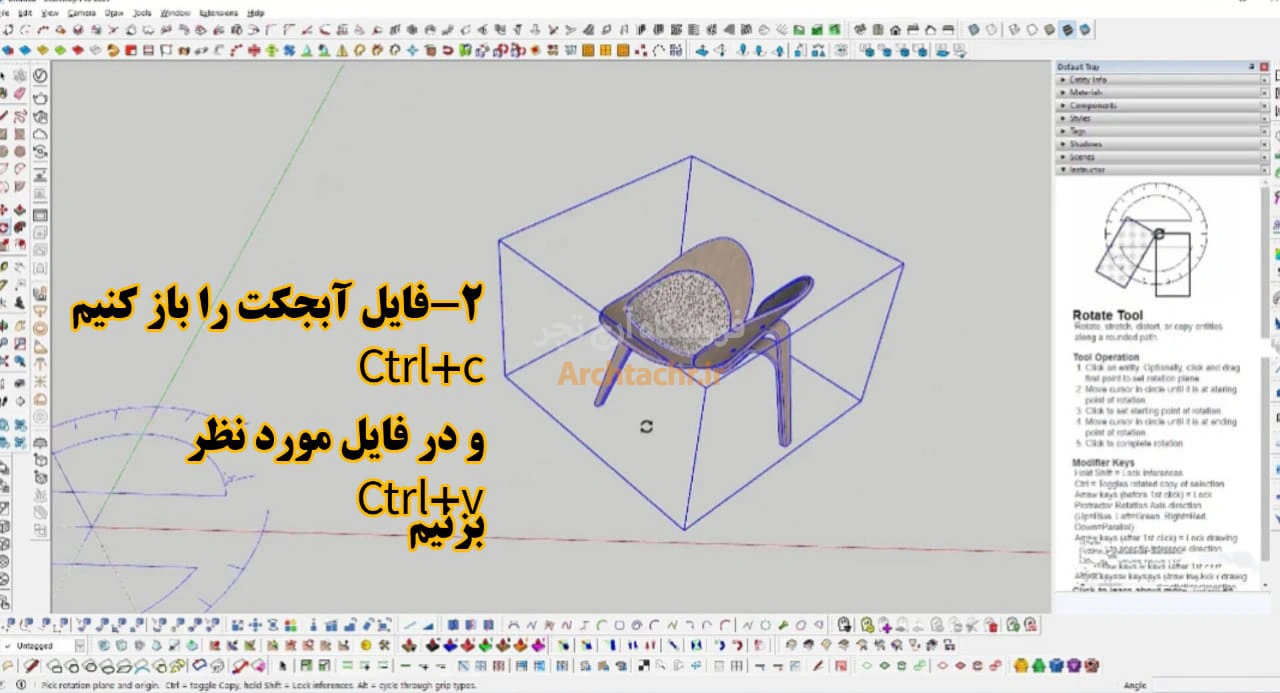افزودن آبجکت های آماده به اسکچاپ

چگونه آبجکت وارد اسکچاپ کنیم؟ در این مقاله به چگونگی دانلود اسکچاپ و وارد کردن آبجکتها به این برنامه میپردازیم. اسکچاپ یک نرم افزار پرطرفدار طراحی سه بعدی میباشد که که رابط کاربری سادهای همراه با امکانات زیادی در زمینه مدلسازی دارد که باعث جلب توجه معماران و طراحان بسیاری قرار گرفته است.
یکی از خصوصیات اصلی و کاربردی این برنامه این است که امکان استفاده از آبجکتها و مدلهای آماده را میدهد. این امکان نه تنها جالب توجه است بلکه سرعت کار را نیز افزایش میدهد. کاربران با این راهنما (Sketch Up) میتوانند به راحتی آبجکتهای مورد نظر خود را از اینترنت دانلود کرده و به پروژههایشان اضافه کنند.
چگونگی افزودن متریال به اسکچاپ
برای افزودن آبجکت آماده به اسکچاپ چند روش وجود دارد که عبارت است از دانلود از 3D Warehouse و وارد کردن فایلهای خارجی. در هنگام وارد کردن آبجکتها ابتدا باید مقیاس مدلها را بررسی کرده و آنها را بهینهسازی کنید و برای جلوگیری از به هم ریختگی حواستان به گروهها و لایهها باشد.
دانلود از 3D Warehouse
3D Warehouse یک کتابخانه آنلاین رایگان از مدلهای 3 بعدی است که در داخل خود نرم افزار اسکچاپ در دسترس است. انواع مدلها در همهی زمینهها را دارد که شامل درختان، وسایل نقلیه، جاده، خیابان، مبلمان و تجهیزات معماری میباشد. مراحل انجام این کار را به ترتیب در ادامه برای شما آوردهایم.
1. اجزای نرم افزار اسکچاپ
2. باز کردن کتابخانه مورد نظر از منوی window ( البته در نسخههای جدید در نوار سمت راست این کتابخانه وجود دارد)
3. در نوار جستجو نام آبجکت مورد نظر را سرچ کنید
4. در نتایج جستجو اطلاعات مدل مورد نظر خود را مشاهده و انتخاب کنید.( مدلهای کم حجمتر عملکرد را سریع میکنند)
5. مدل مورد نظر را دانلود کنید. (اگر پیامی در رابطه با انتخاب ورژن نرم افزار داشتید نسخه سازگار با نرم افزار را انتخاب کنید)
دانلود آبجکتهای آماده اسکچاپ از آرچتچر
برای افزودن آبجکتهای آماده به اسکچاپ، علاوه بر استفاده از 3D Warehouse، میتوانید به راحتی مدلهای متنوعی را از سایت معتبر آرچتچر دانلود کنید. این سایت مجموعهای از مدلهای سهبعدی با کیفیت بالا برای استفاده در پروژههای اسکچاپ دارد که شامل مدلهای معماری، مبلمان، درختان، وسایل نقلیه و غیره است.
مراحل دانلود آبجکت آماده اسکچاپ از آرچتچر:
به سایت آرچتچر مراجعه کنید.
از بین مدلهای مختلف جستجو کنید و آبجکت مناسب خود را پیدا کنید.
آبجکت مورد نظر را دانلود کنید (اطمینان حاصل کنید که فرمت مدل با اسکچاپ سازگار است).
سپس مدل دانلود شده را به سادگی به داخل اسکچاپ وارد کنید و از آن در پروژه خود استفاده کنید.
با استفاده از آرچتچر میتوانید به مجموعه وسیعی از مدلهای آماده و حرفهای دسترسی پیدا کنید و پروژههای خود را سریعتر و زیباتر تکمیل کنید
وارد کردن مدل به اسکچاپ:
پس از دانلود فایل مدل، نرمافزار اسکچاپ را باز کنید.
به منوی File بروید و گزینه Import را انتخاب کنید.
در پنجرهای که باز میشود، مسیر فایل دانلود شده را پیدا کرده و آن را انتخاب کنید.
سپس، دکمه Open را بزنید تا مدل به اسکچاپ وارد شود.
تنظیمات مقیاس و مکان مدل: پس از وارد کردن مدل، ممکن است لازم باشد که مدل را بر اساس مقیاس پروژه خود تنظیم کنید. برای این کار از ابزار Scale یا Move استفاده کنید تا مدل را در جای درست قرار دهید.
با استفاده از این روش، به سادگی میتوانید مدلهای سه بعدی و صحنه آماده داخلی اسکچاپ از آرچتچر را وارد پروژههای اسکچاپ کنید و طراحیهای خود را سریعتر و حرفهایتر تکمیل کنید.
نحوه افزودن آبجکت ها به صحنه اسکچاپ
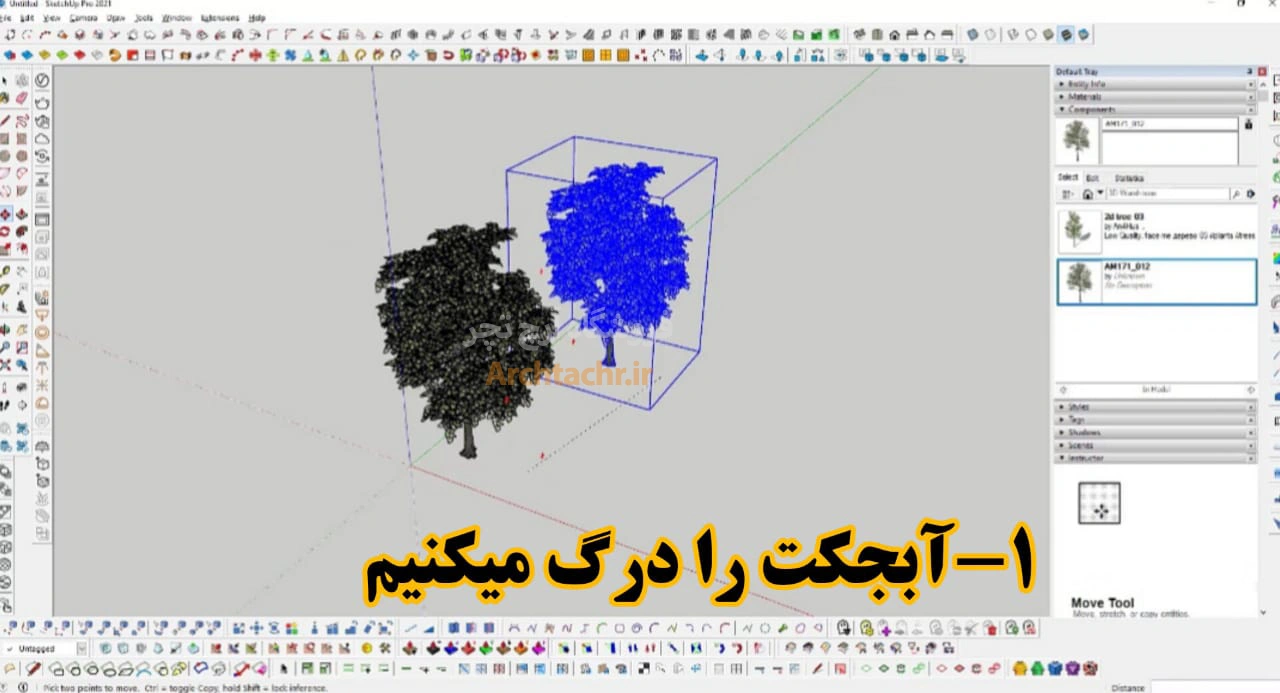
افزودن آبجکت های آماده به اسکچاپ
پس از دانلود آبجکت پیامی درباره اضافه کردن مدل به پروژه میآید که اگر yesرا انتخاب کنید مدل مستقیم به پروژه اضافه میشود ولی اگر no را انتخاب کنید در سیستم شما ذخیره خواهد شد و باید بعدا به پروژه اضافه کنید. پس از وارد کردن آبجکت امکان دارد که بخواهید آن را جابهجا و یا مقیاسبندی بکنید.
· برای جابهجایی کلید M و یا انتخاب Move از نوار ابزار استفاده کنید.
· برای چرخاندن کلید Q و یا انتخاب Rotate از نوار ابزار استفاده کنید.
· برای تغییر اندازه کلید S و یا انتخاب Scale از نوار ابزار استفاده کنید.
برای جلوگیری از به هم ریختگی لایهها از یک گروه استفاده کنید و اگر یک مدل را چند بار نیاز دارید یک کامپوننت بسازید.
کار با فرمتهای مختلف آبجکت
اسکچاپ از فرمتهای مختلفی برای وارد کردن آبجکتها استفاده میکند. فرمتهایی مانند skp., obj., dae., 3ds., dwg, dxf. و stl. را پشتیبانی میکند. نحوه کار با فرمتها را توضیح میدهیم.
· Skp. : از قسمت import گزینه file را انتخاب کرده و فایل با فرمت مورد نظر را انتخاب میکنیم و با open مدل را در صفحه باز میکنیم.
استفاده از فرمتهای دیگر هم به همین صورت انجام میگیرد. یعضی از فرمتها در اسکچاپ پرو قابل استفاده است و اگر هر کدام از فرمتها به صورت مستقیم وارد نشد از دیگر نرم افزارها برا یتبدیل آن کمک بگیرید.
آموزش سبکسازی مدلها در اسکچاپ
در زمان کار کردن با اسکچاپ ممکن است که مدلها پیچیده باشند و باعث کند کردن نرم افزار شوند ولی شما سا سبکسازی آنها میتوانید این مشکل را حل کنید و سرعت را بالا ببرید. برای این فرآیند باید چند کار را انجام دهید که عبارت است از :
1. حذف جزئیات غیر ضروری که میتوانید این کار را با outliner انجام بدهید.
2. استفاده از گروهها و کامپوننتها
3. کم کردن تعداد پلی گانها که میتوانید برای این کار از پلاگین استفاده کنید و یا عملیات سبکسازی را در blender انجام دهید.
4. متریال و تکسچرها را بهینهسازی کنید.
5. از layer(tags) برای مدیریت مدلها استفاده کنید.
6. آبجکتهای مخفی و خطوط اضافه را حذف کنید.
7. کیفیت نمایش مدلها را کم کنید.
سبکسازی مدلها با استفاده از پروکسیها
یکی از بهترین راههای سبکسازی پروکسیها هستند. پروکسی مدل ساده شدهای از از اشیای سنگین است که در هنگام طراحی نمایش داده شده و زمان رندرینگ مدل اصلی جایگزین آن میشود. این تکنیک برای مدلهای پراکنده بسیار پر استفاده است. در کل میتوان گفت که پروکسیها نمونهای از مدل اصلی هستند که هندسه سادهتر و پلی گان کمتری دارند و باعث کاهش فشار روی سخت افزار و بهتر کردن سرعت پردازش میشوند. این تکنیک بهخصوص زمانی کاربرد دارد که پس از دانلود پروژه دانشجویی معماری با یک فایل سنگین و پیچیده روبرو میشوید که کار کردن با آن دشوار است. ایجاد پروکسی و استفاده از آن با چند روش ممکن است.
1. در V-Ray مدل مورد نظر را انتخاب کنید و در قسمت toolbar گزینه پروکسی را برگزینید. سپس محل ذخیره پروکسی را انتخاب کرده و export را بزنید.
2. به صورت دستی در اسکچاپ پروکسی بسازید. مدل اصلی را انتخاب کنید و در یک فایل جداگانه skp. بگذارید و نسخهای کم حجم از مدل را بسازید. در آخر در صحفه اصلی مدل را حذف کرده و نسخه پروکسی را استفاده کنید.
3. میتوانید از پلاگینهای مخصوص پروکسی استفاده کنید مانند: skimp plugin, transmutr, fredo 6 ghostcomp
منابع و ابزارهای اضافی
برای بهتر کردن عملکرد و کم کردن حجم پروژهها منابع و ابزارهایی وجود دارند که میتوانید از آنها استفاده کنید. این ابزارها شامل برنامه، سایت و پلاگینهایی هستند که هر کدام کاربرد و خصوصیات خاص خود را دارند.
ابزارهای کمکی برای مدیریت مدلها
· CGTraider
· Turbosquid
· Sketchfab
· Free3d
· Evermotion
ابزارهای بهینهسازی تکسچر و تصاویر
· Tiny png
· Jpeg optimizer
· Gimp
· Photoshop
معرفی پلاگینهای مفید برای وارد کردن آبجکتها
پلاگینهای مفید برای کم کردن حجم مدل و بهینهسازی
· Cleanup
· Skimp
· Transmutr
پلاگینهای متریال و تکسچر
· Material resizer
· Thru paint
· V-ray material library
پلاگین مدیریت منابع خارجی
· Skatter
· Refrence manager
نتیجهگیری
استفاده از اسکچاپ فرآیند مدلسازی را سریعتر میکند اما اگر به درستی مدیریت شوند در غیر این صورت بیشتر شدن حجم فایلها، کندی برنامه و مشکل در رندرگیری پیش میآید. در نتیجه باید قبل از دانلود مدل را بررسی کنید و کارهایی که در مطلب ذکر کردهایم را انجام دهید. همچنین از پروکسیها و ابزارهای دیگر مانند پلاگین کمک بگیرید تا کار خود را تسریع بخشید.